
发布时间:2023-10-07 10: 19: 00
品牌型号:微软
系统: Windows 10 64位专业版
软件版本: mathtype 7
word作为常用的办公软件,常与公式编辑器配合使用来写论文。但该如何在word中使用公式编辑器呢?本文将介绍word公式编辑器能计算吗,word怎么添加公式编辑器的相关内容。
一、word公式编辑器能计算吗
对于word公式编辑器能计算吗这个问题,答案是不能。word公式编辑器只能进行公式的书写,不能进行计算。如果想要计算,可以借助word中的表格。
首先点击word的工具栏中的【插入】,点击【表格】下方的小三角,在【插入表格】面板中选择【excel电子表格】。

选择后会出现excel电子表格的窗口,在表格中输入数据可以利用函数求值,以求和为例,下面将为大家讲述进行计算的方式。
1.在表格中依次输入需要求和的数据。
2.选择在数据之后的一个空格,然后点击工具栏中的【公式】选项,找到我们需要使用的公式。
3.点击自动求和后空格中会出现自动求和的公式,按下回车后便可以自动计算,计算完成后会将前四个数据的和输入到第五个格子中。

如果想要使用其他的公式,第2步时选择【公式】的【其他函数】,其他步骤不变。【其他函数】中有许多公式供用户选择,基本可以满足一切计算需求。
完成公式计算后关闭excel电子表格窗口,word中便会出现已经完成计算后的表格。
二、word怎么添加公式编辑器
首先需要下载公式编辑器软件,当下载了公式编辑器后,一般word会自动添加公式编辑器的工具栏,打开后便可以直接使用。如果没有自动添加,此时我们需要手动添加。
mathtype是一款功能强大的数学公式编辑器,与多款软件和网站兼容,可以与word联合使用,下文以mathtype为例向大家演示word怎么添加公式编辑器。
1.点击word工具栏中的【文件】,在其中点击【选项】,打开选项面板。
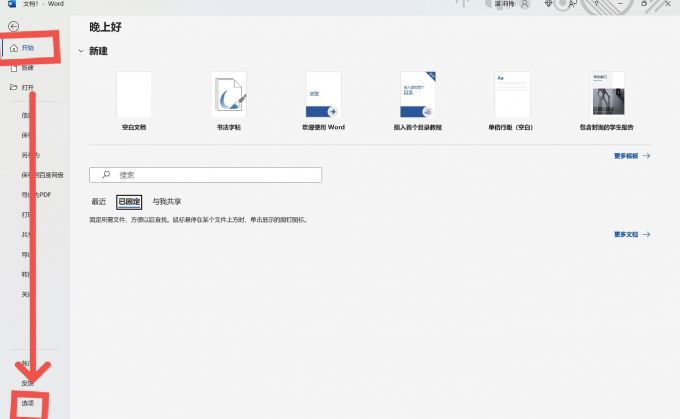
2.在选项面板中找到并点击【加载项】,在加载项名称中找到mathtype commands 2016.dotm文件,选择后点击确定。
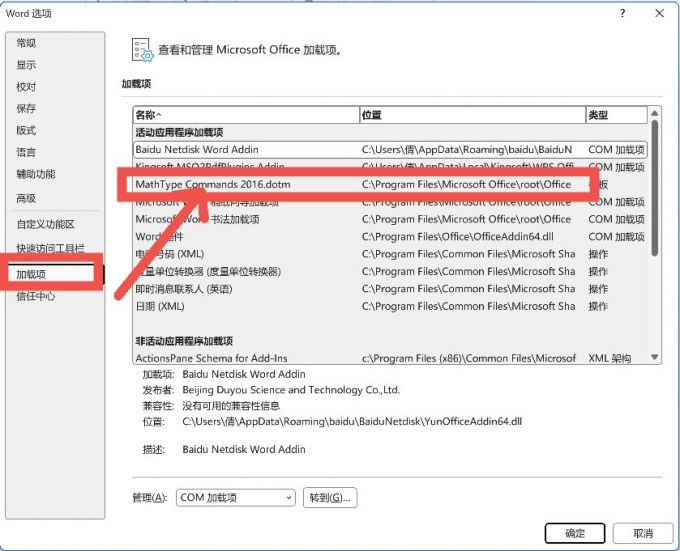
3.完成后重新打开word软件,就可以在word工具栏中看见【mathtype】的工具了。
如果发现添加后无法使用,可能是因为word对陌生软件进行拦截,这时可以依次点击word的【文件】,【选项】,【信任中心】,【宏设置】。在宏设置里选择启用所有宏,就可以正常使用mathtype了。

以上便是有关word公式编辑器能计算吗,word怎么添加公式编辑器的全部内容,希望可以帮助到大家。
展开阅读全文
︾